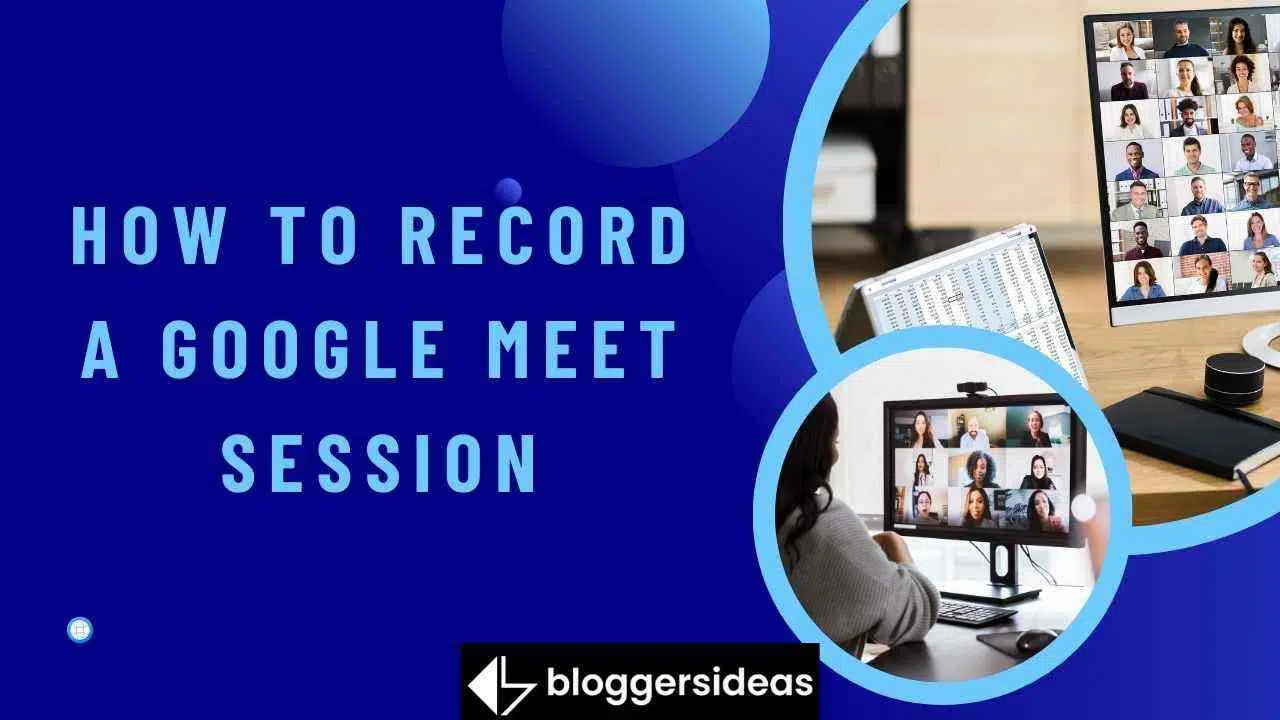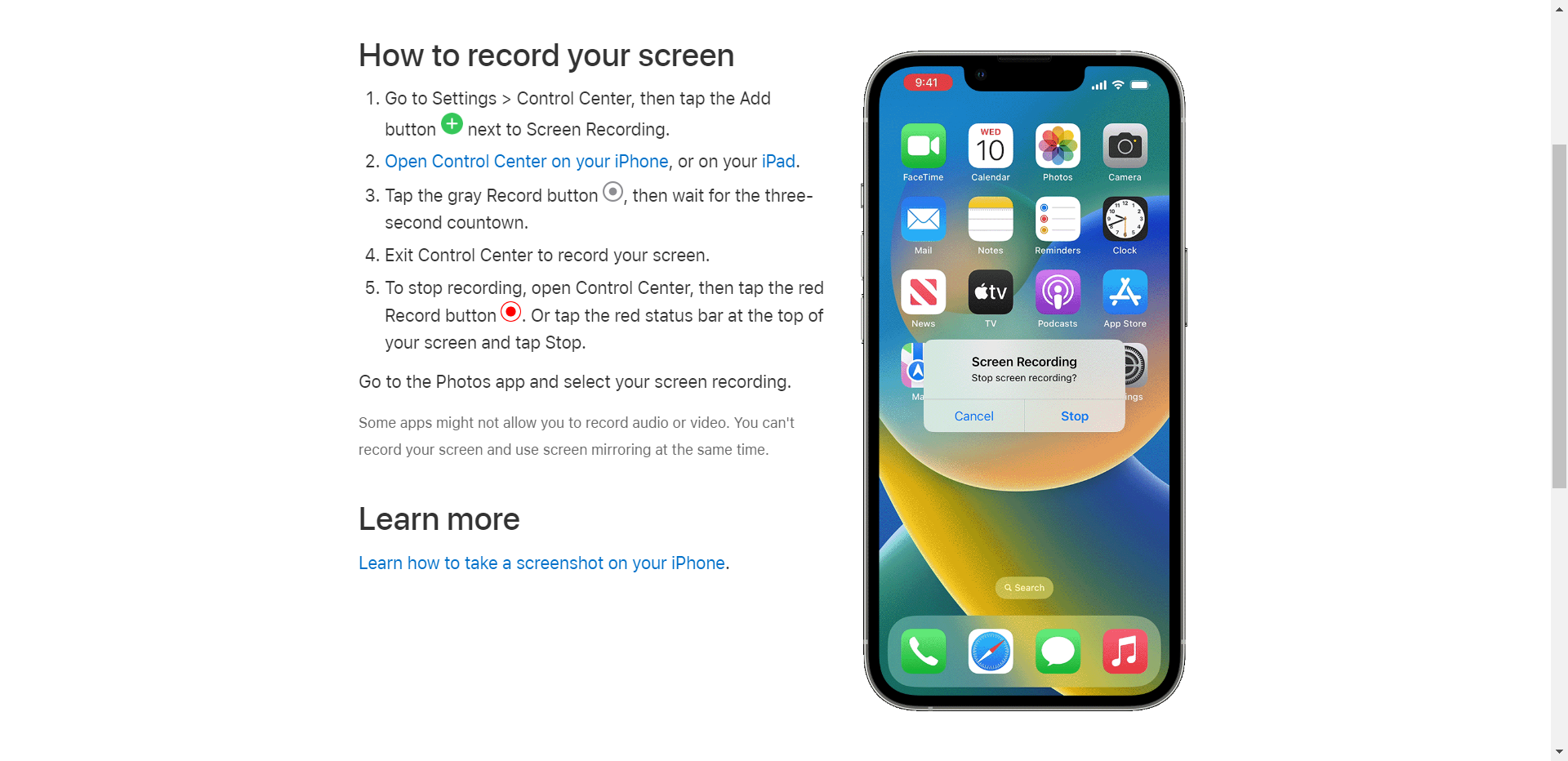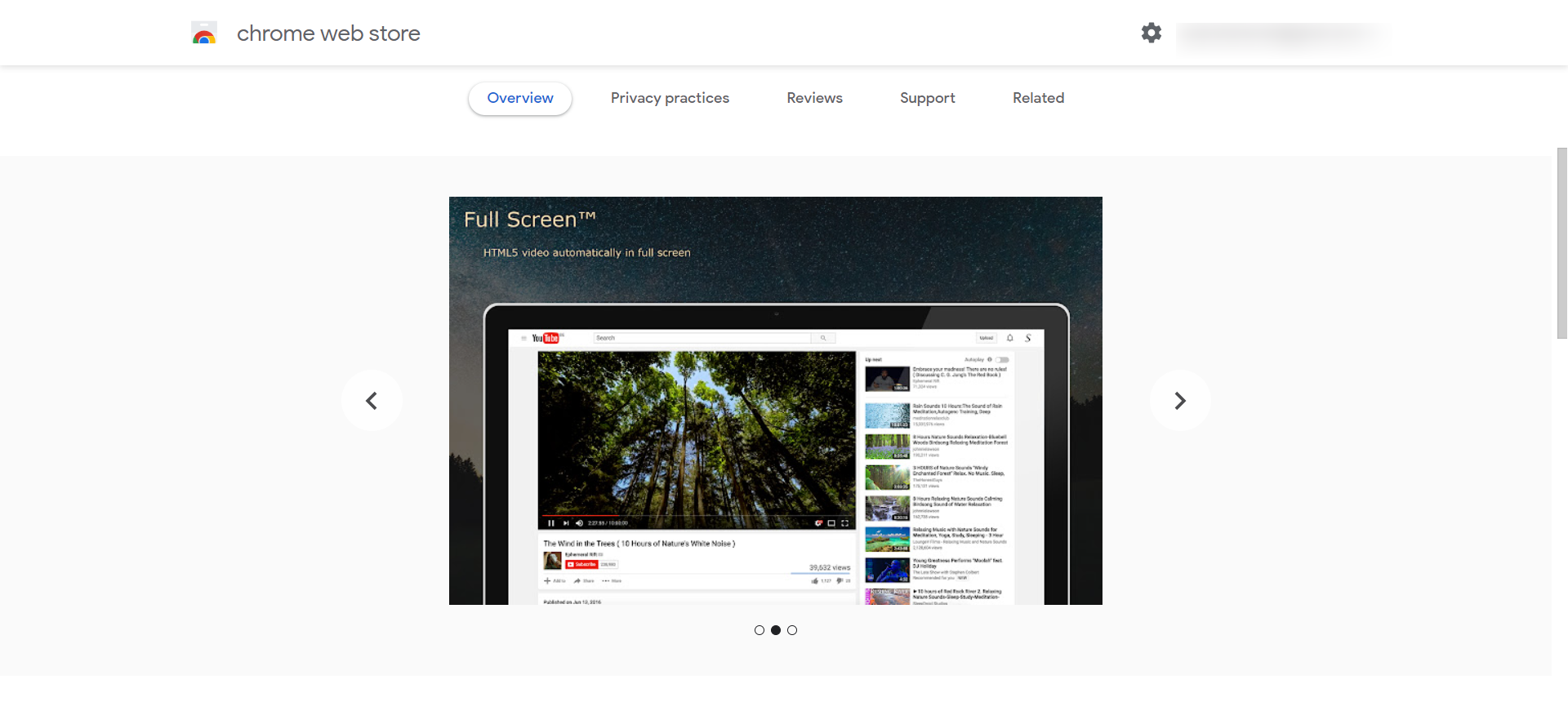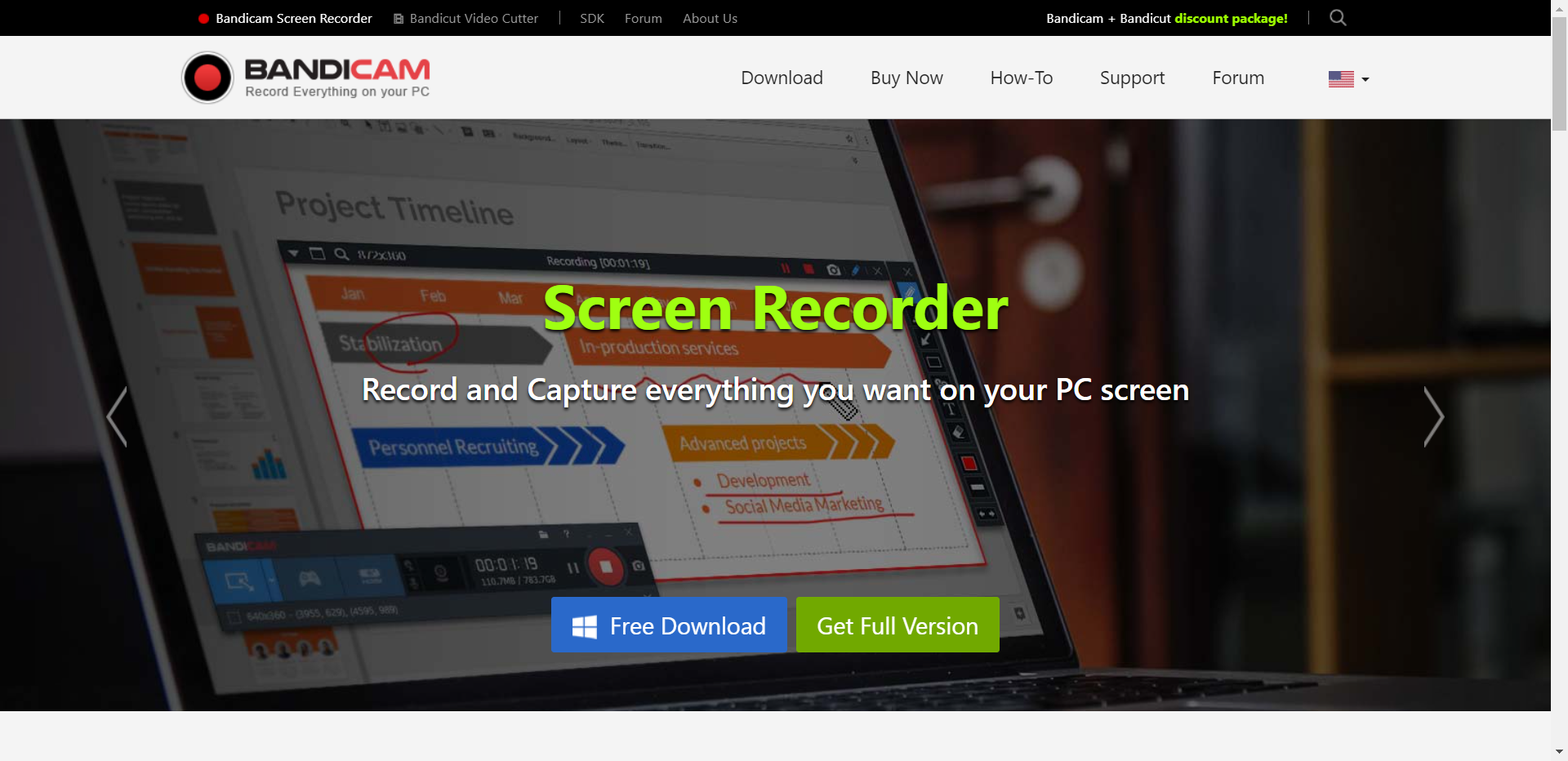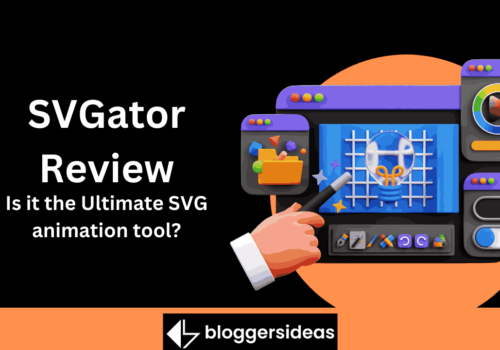Потрібно зберегти частину виклику Google Meet, але ви не знаєте, як це правильно зробити? У цій статті ми розповімо про 4 способи створити відео запис з дозволу або без нього. Деякі з інструментів, які ми розглянемо, постачаються разом із пристроєм або браузером, але деякі з них є інструментами сторонніх розробників, які потрібно завантажити на записати сеанс Google Meet.
Для кожного методу запису ми надамо вам опис програм і короткі інструкції, щоб ви могли зрозуміти процес запису. Тепер почнемо.
Як записати сеанс Google Meet?
1) Інструмент запису Google Meet
У Google Meet є спеціальний дзвінок інструмент запису. Щоб використовувати його, вам не потрібно нічого купувати чи встановлювати, але ви можете використовувати його лише на своєму комп’ютері. Записи дзвінків експортуються в папку Meet Recordings організатора, розташовану на Моєму диску, тому інструменту потрібен обліковий запис G Suite. Ви також отримаєте електронний лист із посиланням на запис. Ось як записати Google Meet за допомогою цієї вбудованої функції:
- Почніть дзвінок Google Meet або приєднайтеся до нього.
- Натисніть «Більше» та виберіть «Записати зустріч» у меню.
- Натисніть «Зупинити», щоб завершити запис.
2) Записувач iOS
Якщо ви відвідуєте дзвінок Google Meet на своєму iPhone або iPad, ви можете безкоштовно записати його за допомогою вбудований рекордер. Це дуже простий інструмент, але він може припинити запис відеозустрічі, якщо на пристрої закінчиться пам’ять. Ви можете записати лише весь екран без будь-яких коригувань – пізніше вам потрібно буде відредагувати результат у спеціальній програмі.
Але якщо ви хочете використовувати цей інструмент за замовчуванням, виконайте ці дії, щоб записати відео Google Meet на свій пристрій iOS.
- Відкрийте Центр керування та торкніться сірої кнопки «Запис». Сеанс запису починається після трисекундного відліку.
- У Центрі керування натисніть червону кнопку, щоб завершити сеанс.
- Перегляньте записане відео в програмі «Фото».
3) Розширення Chrome для запису екрана
Якщо ви хочете записати онлайн-зустріч у браузері, спробуйте Рекордери екрана, безкоштовне розширення Chrome. Є кілька режимів запису, наприклад «Лише екран», «Екран із камерою» та «Лише камера». Відео автоматично зберігаються без водяного знака програми. Крім того, диктофон не вимагає реєстрації.
Дотримуйтесь цих інструкцій, щоб записати виклик Google Meet за допомогою цього інструменту:
- Відкрийте Chrome Store, щоб установити розширення.
- Запустіть розширення.
- Натисніть «Почати запис» і виберіть дисплей.
- Натисніть кнопку Зупинити, щоб завершити запис.
4) Bandicam
Bandicam — багатофункціональний записувач екрана для Windows. Функції програми включають аудіозапис, накладення веб-камери, малювання в реальному часі, запис за розкладом і тривалий запис. Він підходить для запису онлайн-лекцій, вебінарів, ігор і відеодзвінків. Однак безкоштовна версія Bandicam має ряд обмежень. Наприклад, запис екрану не може тривати довше 10 хвилин.
Якщо вам підходить функціональність цього диктофона екрана настільного комп’ютера, запишіть свою онлайн-зустріч за допомогою Bandicam, виконавши такі дії:
- Натисніть кнопку Rec, щоб почати сеанс запису.
- У спадному меню виберіть один із режимів запису.
- Виберіть частину екрана, яку потрібно записати.
- Натисніть гарячу клавішу (F12), щоб зупинити запис.
Також прочитайте:
- 10 найкращих програм Google у 2024 році
- Найкращі аудіо поради для кращого звучання
- Найкраще програмне забезпечення для редагування відео
- Огляд Media.io 2024: чи безпечний Media.io?
Висновок: як записати сеанс Google Meet?
Незалежно від того, чи хочете ви записати онлайн-лекцію або зустріч на роботі, вам слід скористатися найкращими програмами для створення запису відеодзвінка. Ви не можете повернути цей дзвінок – переконайтеся, що ви вибрали диктофон заздалегідь, щоб він вас не підвів.
У цій публікації ми показали вам 4 способи спробувати, але ви можете прочитати цей посібник як записати сеанс Google Meet щоб відкрити більше інструментів для запису екрана.
Підводячи підсумок, ви можете використовувати сторонню програму, наприклад, розширення Chrome або Bandicam, спеціальну програму для запису екрана. Якщо ви проводите відеодзвінок на ПК, ви можете використовувати вбудований записувач Google Meet, але якщо ви відвідуєте зустріч на своєму iPhone або iPad, вам слід спробувати відеореєстратор iOS.